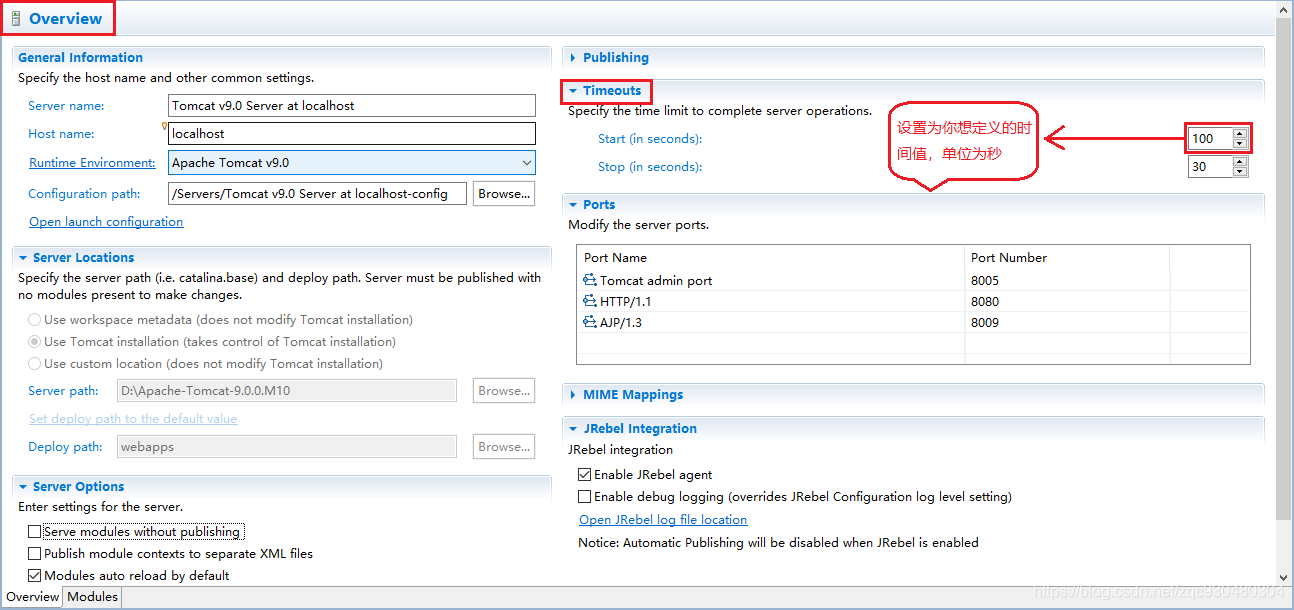解决方式一
- 打开Eclipse中的Server选项卡,双击Tomcat模块;
- 找到下图中所标记的地方,修改你想定义的时间值,然后Ctrl + s保存即可,注意单位为秒;
图片:
解决方式二
使用编辑器编辑此路径下的server.xml文件:
项目工作区路径\.metadata.plugins\org.eclipse.wst.server.core\servers.xml
// 请修改start-timeout="45"为你想定义的值,单位为秒
<?xml version="1.0" encoding="UTF-8" standalone="no"?>
<servers>
<server auto-publish-setting="2" auto-publish-time="1" configuration-id="/Servers/Tomcat v9.0 Server at localhost-config" hostname="localhost" id="Tomcat v9.0 Server at localhost" jrebel.old-auto-publish-setting="2" name="Tomcat v9.0 Server at localhost" runtime-id="Apache Tomcat v9.0" server-type="org.eclipse.jst.server.tomcat.90" server-type-id="org.eclipse.jst.server.tomcat.90" start-timeout="100" stop-timeout="30" testEnvironment="false" timestamp="4">
<list key="modules" value0="zhuyin-web::org.eclipse.jst.jee.server:zhuyin-web::jst.web::3.0" value1="zhuyin-admin::org.eclipse.jst.jee.server:zhuyin-admin::jst.web::3.0" value2="ucenter3-web::org.eclipse.jst.jee.server:ucenter3-web::jst.web::3.0"/>
</server>
</servers>;